

Escrito por Gina Barrow, Última actualización: 7 de octubre de 2019
Obtener un nuevo teléfono es súper emocionante; ¡estarás guardando nueva diversión y recuerdos! Sin embargo, no puede permitirse simplemente dejar los archivos antiguos del dispositivo anterior. Hoy te enseñaremos Cómo transferir fotos del viejo Android al nuevo Android.
Parte 1. Cómo transferir fotos desde un dispositivo Android antiguo a uno nuevoParte 2. Utilice la función de copia de seguridad y restauración de AndroidParte 3. Uso de Android Beam para transferir fotos de Android a AndroidParte 4. Resumen
Mover sus datos al nuevo teléfono parece ser un proceso agotador y aburrido. Sabemos que realmente no necesitamos todos estos datos para el nuevo dispositivo y si solo hay una opción, podemos elegir selectivamente qué aplicaciones y datos podemos transferir, entonces todo sería más fácil.
Afortunadamente, hay un programa llamado Transferencia de teléfono FoneDog, donde le permite transferir archivos y otros contenidos sin problemas entre dispositivos y sistemas operativos.
Se encarga de la transferencia telefónica a:
Este software admite la transferencia con un solo clic para todos los datos que desea transferir, ya sean sus imágenes, documentos, videos, películas y muchos más.
Bastante fácil, ¿no es así? Básicamente, puede configurar una pizarra limpia en su nuevo móvil y solo transferir contenidos importantes como imágenes. Por supuesto, puedes hacer esto con la ayuda de Transferencia de teléfono FoneDog.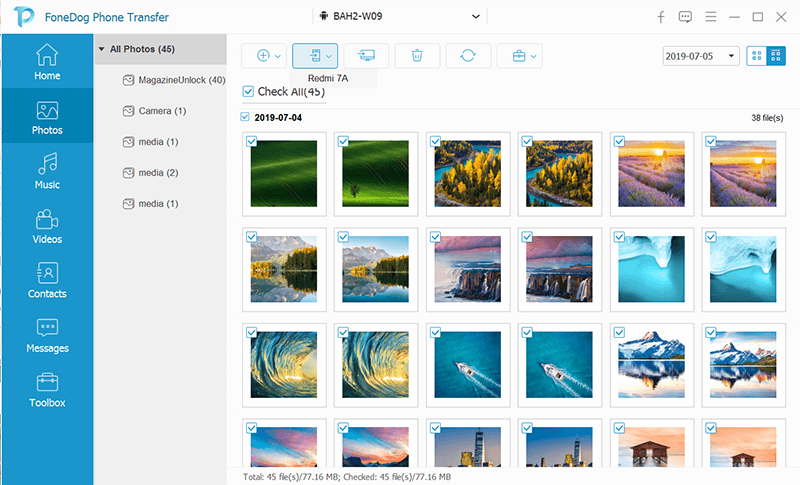
Una de las formas más fáciles que puedes hacer para transferir fotos y otros contenidos del teléfono desde un viejo Android a uno nuevo es mediante la función de copia de seguridad y restauración.
Lo primero que debe hacer es crear y configurar la copia de seguridad en el viejo Android y simplemente restaurarlo en el nuevo.
Recordatorio fuerte:
No puede restaurar copias de seguridad de un Android con una versión superior en un nuevo dispositivo con una versión de Android inferior.
¡Eso es! No tiene que seguir muchos pasos para configurar una copia de seguridad.
Notas
Asegúrese de estar conectado a una red Wi-Fi para que el proceso de restauración tenga lugar por completo.
Part3. Transferir contenido del teléfono usando Bluetooth
Si su principal preocupación en su nuevo dispositivo Android son las imágenes que tenía del antiguo teléfono Android, también puede usar el Bluetooth para transferirlas de forma inalámbrica.
Quizás todos lo hayan usado de alguna manera, pero, así es como puede usar el Bluetooth:
Lo único con la transferencia de Bluetooth es el tiempo y el esfuerzo que necesita ejercer. En algunos casos, puede haber problemas de incompatibilidad con el dispositivo.
La última tendencia en la transferencia de archivos entre dispositivos Android hoy se llama Android Beam. Está disponible en la mayoría de los dispositivos Android que admiten NFC o Near Field Communication. La mayoría de los dispositivos como Nexus han incluido NFC en su dispositivo configurado para admitir Android Beam.
Aquí se explica cómo usar Android Beam en su teléfono:
Sin embargo, no todos los dispositivos Android tienen NFC incluido, por lo que es posible que deba seguir otros métodos en Cómo transferir fotos del viejo Android al nuevo Android teléfono.
Existen métodos 4 entre los que puede elegir Cómo transferir fotos del viejo Android al nuevo Android. Hemos discutido cada método a fondo y ahora depende de usted qué método cree que es adecuado y posible en sus dispositivos.
Adelante; ¡no tengas miedo de transferir todos tus archivos a tu nuevo Android! ¿Tienes otros métodos en mente? ¡Compártelo con nosotros!
Comentario
Comentario
Transferencia de teléfono
Con el teléfono fonedog, los datos del iPhone, Android, Ios y PC se pueden transferir a cualquier lugar sin perderlos.Me gustan las fotos, las noticias, la libreta de direcciones, la música, etc.
descarga gratuitaHistorias de personas
/
InteresanteOPACO
/
SIMPLEDificil
Gracias. Aquí tienes tu elección:
Excellent
Comentarios: 4.6 / 5 (Basado en: 107 El número de comentarios)